विंडोज 10 पर नए क्रोमियम एज के साथ वेब एप्लिकेशन का उपयोग कैसे करें

Microsoft क्रोम के पीछे अपने एज ब्राउज़र का पुनर्निर्माण कर रहा है और इसके साथ, इसमें वेब एप्लिकेशन बनाने सहित कुछ अद्वितीय नई सुविधाएँ शामिल हैं। यहाँ वही है जो आप उम्मीद कर सकते हैं।
हमने आपको दिखाया कि क्रोमियम एज कैसे स्थापित करें। एक बार जब आप इसे रोल कर रहे होते हैं, तो आप क्रोम और Microsoft एज एक्सटेंशन इंस्टॉल करने जैसे इसके फीचर्स की खोज शुरू करना चाहते हैं। आपके द्वारा की जाने वाली अन्य चीजों में से एक वेब ऐप बना सकता है जो वेबपेज को ऐप-जैसा अनुभव देता है।
आप वेब ऐप के रूप में अपनी इच्छानुसार किसी भी वेबसाइट का उपयोग कर सकते हैंकिनारे से। जिन साइटों का आप उपयोग करना चाहते हैं, उनके कुछ उदाहरण YouTube, भानुमती, Outlook.com - यहाँ तक कि groovyPost भी हैं। Google क्रोम के साथ ऐप के रूप में एक वेबसाइट का उपयोग करने की तरह, आप क्रोमियम एज के साथ भी ऐप के रूप में वेबसाइट स्थापित कर सकते हैं।
क्रोमियम एज पर वेब ऐप्स का उपयोग करना
क्रोमियम एज खोलें और उस साइट पर जाएं जिसे आप एक ऐप के रूप में उपयोग करना चाहते हैं। फिर सेटिंग्स बटन (ऊपरी-दाएं कोने में तीन डॉट) पर क्लिक करें और फिर जाएं ऐप्स> इंस्टॉल करें.
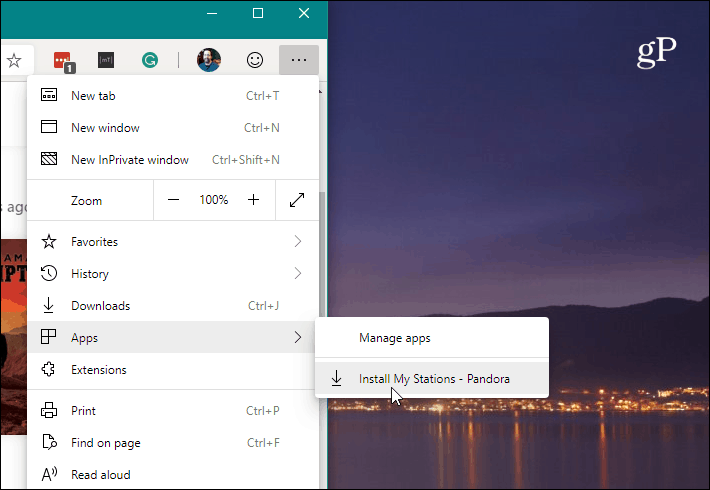
इसके बाद, वेब ऐप के शॉर्टकट के लिए एक सार्थक नाम टाइप करें और "इंस्टॉल करें" बटन पर क्लिक करें।
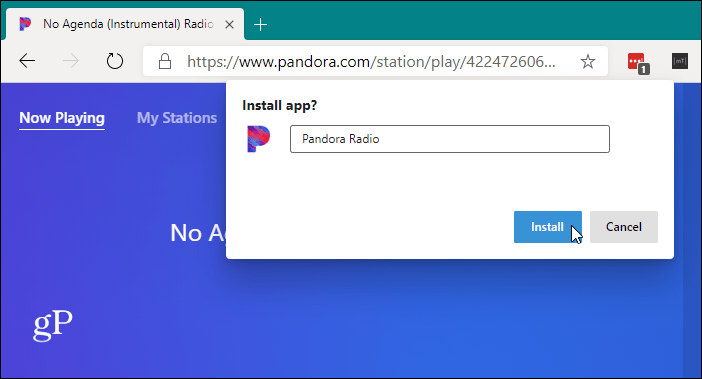
बस। ऐप का एक शॉर्टकट आपके डेस्कटॉप और स्टार्ट मेनू पर बनाया जाएगा। यदि आप टास्कबार पर वेब ऐप शॉर्टकट रखना चाहते हैं, तो स्टार्ट मेनू खोलें और ऐप ढूंढें। उस पर राइट-क्लिक करें और चुनें अधिक> टास्कबार पर पिन करें.
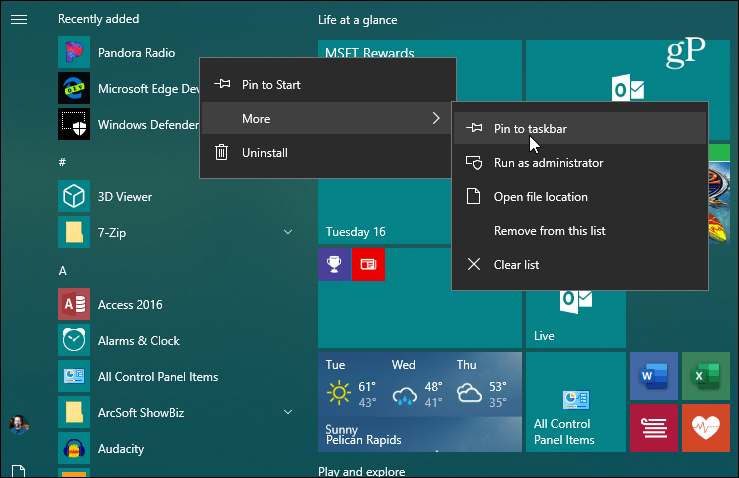
आप डेस्कटॉप आइकन से ऐसा कर सकते हैं। इसे राइट-क्लिक करें और मेनू से पिन टू टास्कबार चुनें।
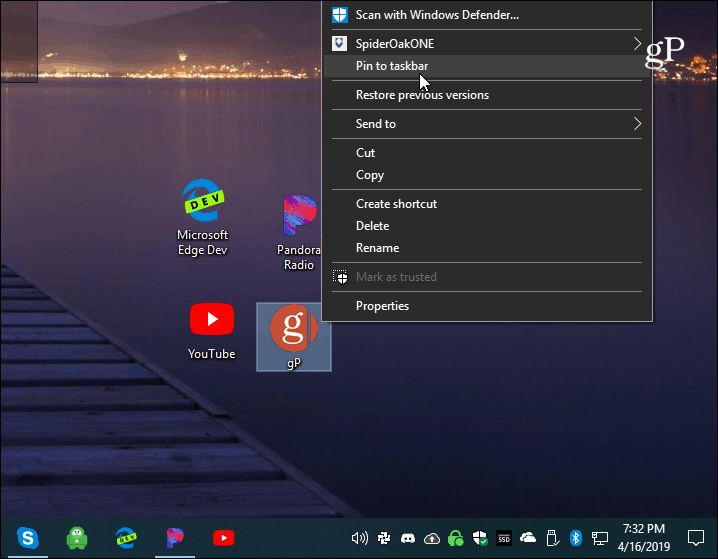
आपका ऐप एक न्यूनतम ब्राउज़र फ्रेम में खुलेगा। कोई नेविगेशन या विकल्प या एक पता पट्टी भी नहीं है। यह काम करता है जैसे कि यह एक मूल अनुप्रयोग था। वेब ऐप के लिए एक शॉर्टकट डेस्कटॉप और स्टार्ट मेनू पर बनाया जाएगा। यहां मैंने पेंडोरा, यूट्यूब और ग्रूवीपोस्ट सहित कुछ ऐप बनाए।
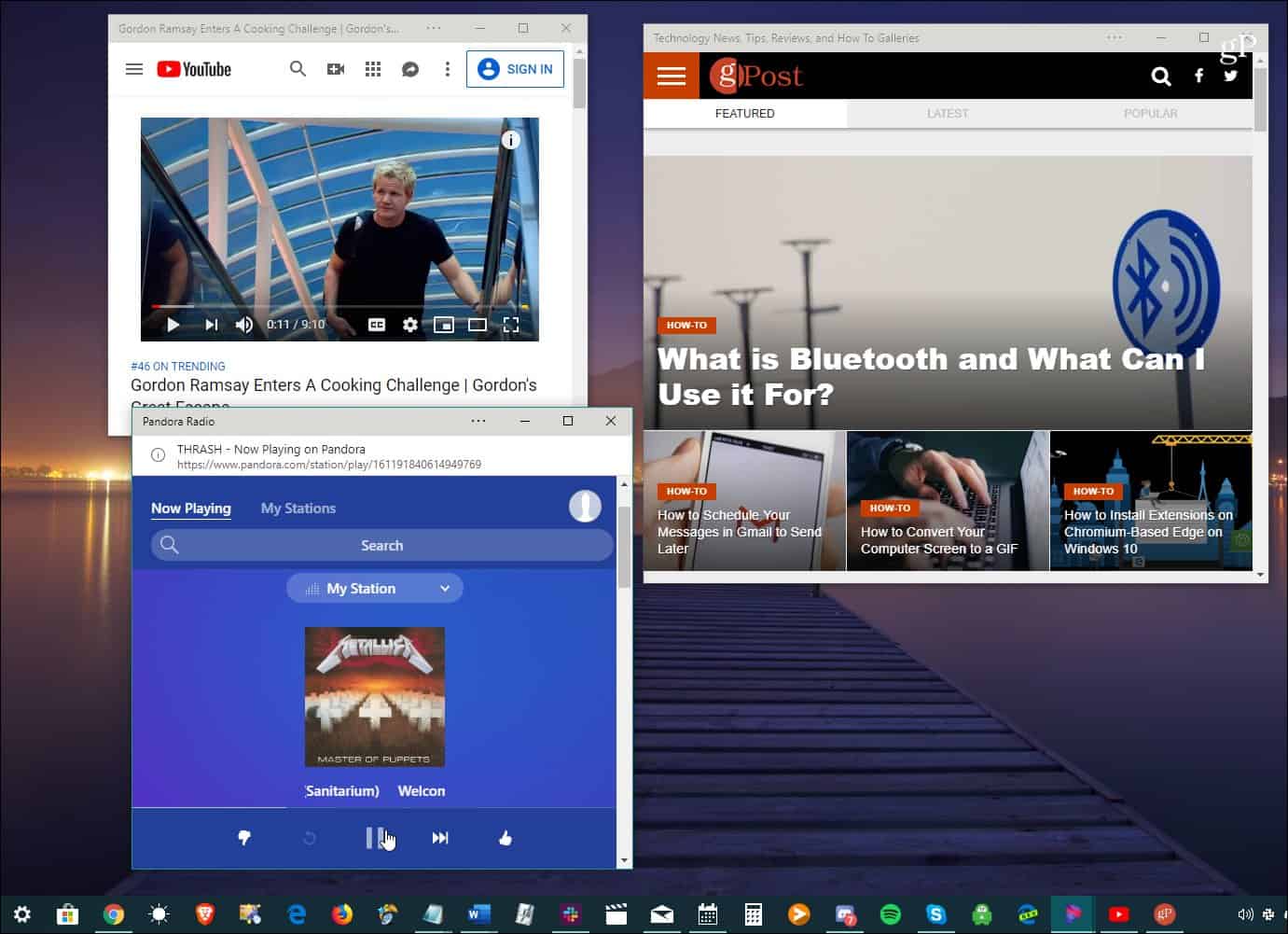
क्रोमियम एज वेब ऐप सुविधाएँ
इसके अलावा, ध्यान दें कि वहाँ से एक विकल्प बटन हैएप्लिकेशन का शीर्षक बार। यह आपके इंस्टॉल किए गए एक्सटेंशन तक पहुंच प्रदान करता है। इसमें "प्रिंट", "ज़ूम", "साइट के बारे में जानकारी", "कास्ट टू डिवाइस", और अन्य जैसे विकल्प शामिल हैं।
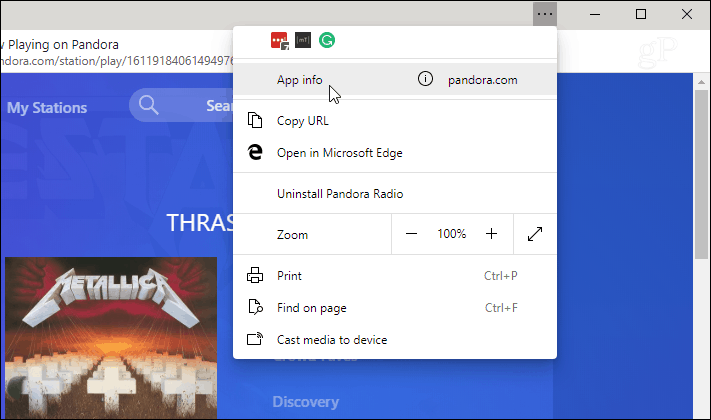
एक बार जब आपके पास कुछ वेब एप्लिकेशन इंस्टॉल हो जाएं, तो आप उन्हें प्रबंधित कर सकते हैं टाइपिंग: धार: // क्षुधा पता बार में।
यहां आपको प्रत्येक वेब ऐप दिखाई देगा जिसे आपने इंस्टॉल किया है। इस अनुभाग में "निकालें", "ऐप जानकारी", "विंडो के रूप में खोलें", और शॉर्टकट बनाने सहित ऐप प्रबंधन विकल्प शामिल हैं।
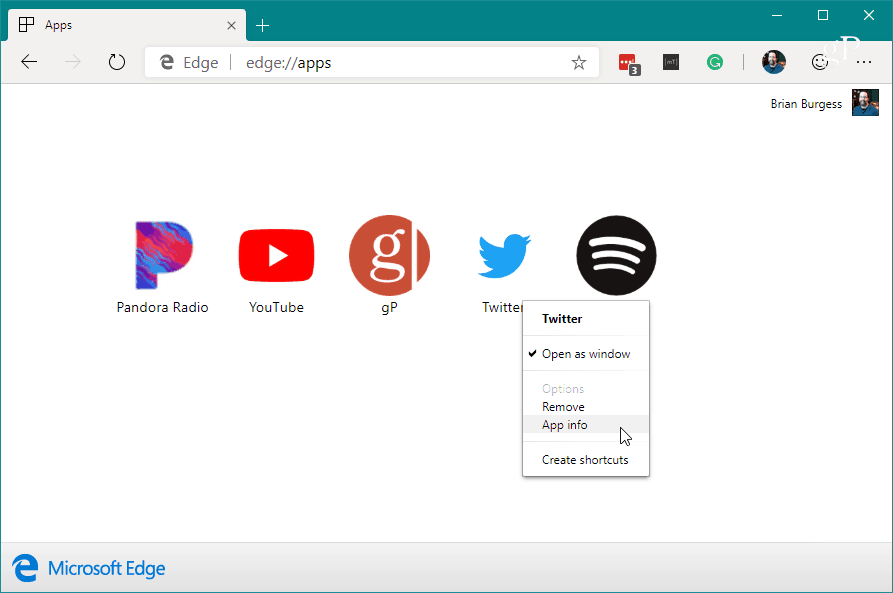
ऐप इंफो विकल्प आपको विभिन्न ऐप अनुमतियों जैसे कि स्थान, हार्डवेयर, वेब प्रौद्योगिकियों, और बहुत कुछ का प्रबंधन करने की अनुमति देता है।
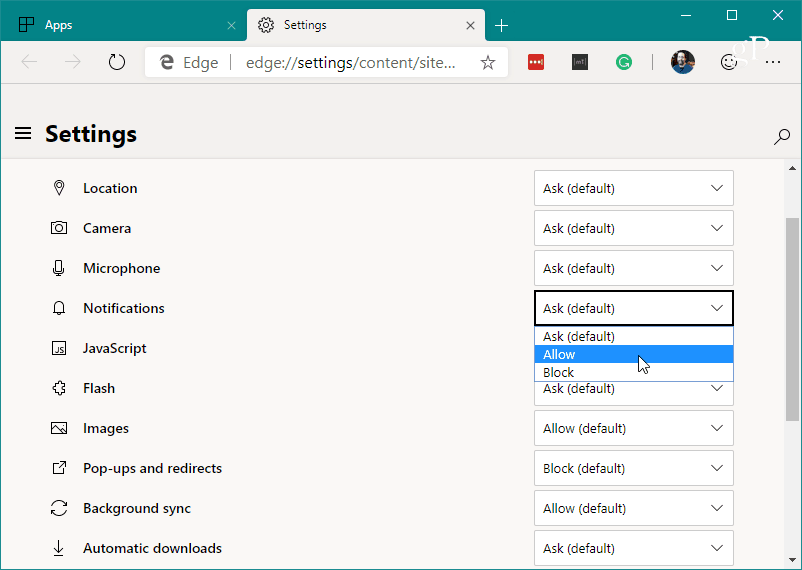
याद रखें कि इस लेखन के समय, दनया क्रोमियम एज अभी भी विकास में है और अधिक क्षमताएं, विकल्प, और विशेषताएं निश्चित हैं। लेकिन इससे आपको अंदाजा हो जाता है कि आप नए ब्राउजर के साथ क्या करना शुरू कर सकते हैं। बेशक, हमारे पास और अधिक कवरेज होगा क्योंकि विकास जारी है।
नए क्रोमियम एज का अंतिम संस्करण विंडोज 10 इस गिरावट पर माइक्रोसॉफ्ट एज ब्राउज़र के नए संस्करण के रूप में शुरू करना है।










एक टिप्पणी छोड़ें